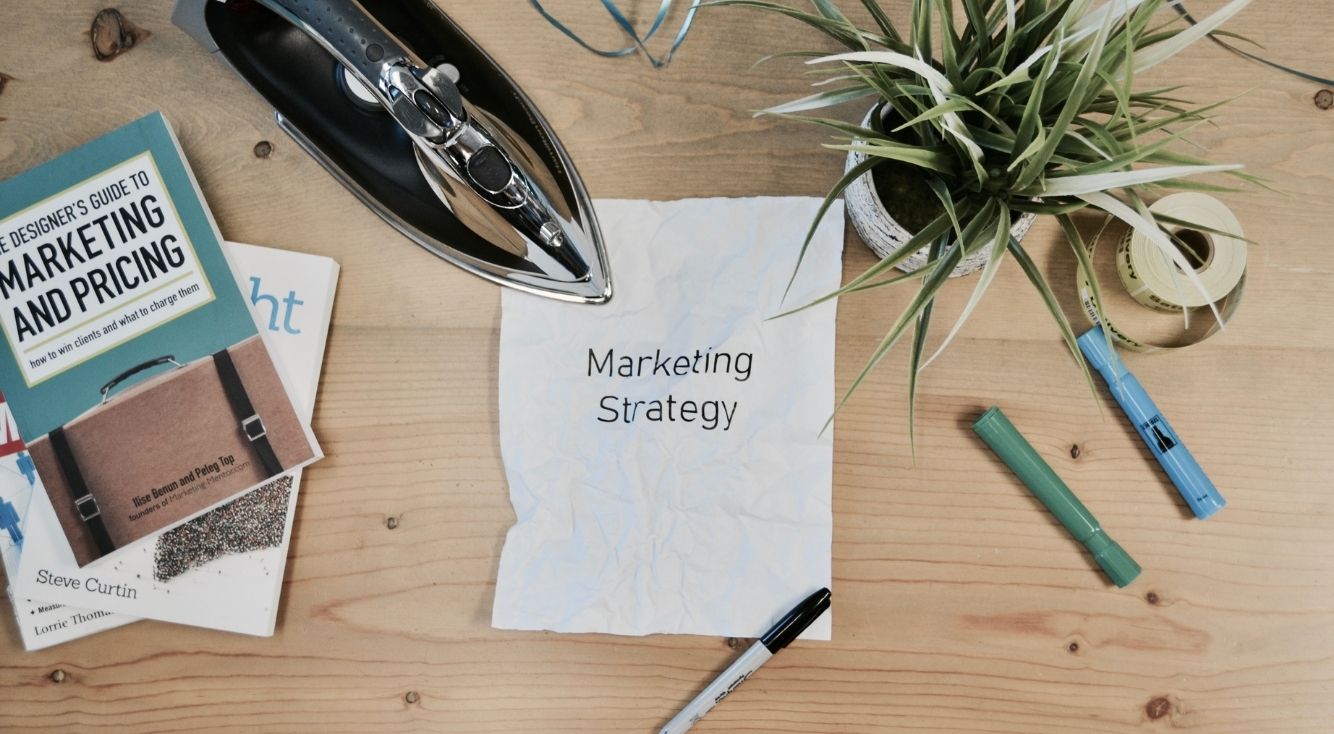
【iPhone】テレビでスマホの動画を!ミラーリングの方法は?
Contents[OPEN]
- 1【iPhone】ミラーリングの方法は色々!メリットは?
- 2【iPhone】有線のミラーリング《メリット・デメリット》
- 3【iPhone】無線のミラーリング《メリット・デメリット》
- 4【iPhone】HDMIケーブルを使用する!メリット・デメリットは?
- 4.1変換アダプタとHDMIケーブルでミラーリングしよう
- 4.2【メリット】ケーブルで簡単にミラーリングできる
- 4.3【デメリット】スマホゲームには不向きかも
- 4.4【デメリット】画質が悪い・遅れやノイズが入ることもある
- 5【iPhone】Chromecastを使う!メリット・デメリット
- 5.1無線・YouTubeなど対応アプリならできる
- 5.2Chromecastをセットアップする
- 5.3Google HOMEでアプリの設定をする
- 5.4対応アプリにキャストする
- 5.5【メリット】低価格・iOS以外でも対応・動画や写真も見られる
- 5.6【デメリット】出力サイズに限りがある
- 6【iPhone】Apple TVを使いミラーリング!メリット・デメリットは?
- 7【iPhone】Fire TV Stickを使う!メリット・デメリットは?
- 8【iPhone】AirPlayを使いミラーリングする
- 9【iPhone】アプリやソフトでミラーリングする
- 10有線と無線の特性に合わせて使い分けよう!
【iPhone】Fire TV Stickを使う!メリット・デメリットは?
続いて、Fire TV Stickを使った方法を紹介していきますね。
Fire TV Stickはストリーミング機器の中でも有名なものですが、どのように使うのでしょうか。
Fire TV Stickとは?
まずは、Fire TV Stickとはどのようなものなのか説明していきます。
この機器は、Amazonから発売されているものです。
Fire TV Stickも、これまで紹介した機器のように、映像サービスのストリーミング再生を行うことが可能です。
AmazonプライムやYouTubeなど多くのサービスを視聴することができ、視聴できるサービスが多いのが特徴になります。
他にも、ネットサーフィンやゲームをすることも可能です。
サイズがコンパクトなので、テレビに接続しても邪魔にならずに接続できるでしょう。
テレビに直接接続できるので、接続口の開きが必要なので購入前に確認しておいてくださいね。
Fire TV Stickでのミラーリング方法
Fire TV Stickを使ってiPhoneの画面をミラーリングするには、準備するものがあります。
まずは、テレビで「AirReceiver」のダウンロードが必要です。
これは有料なので注意してくださいね。
ダウンロードができたら開いた状態にして、今度はiPhoneの操作を行います。
コントロールパネルの「画面ミラーリング」を押すと映し出す相手を選択することができるので、Fire TV stickの名称を選びましょう。
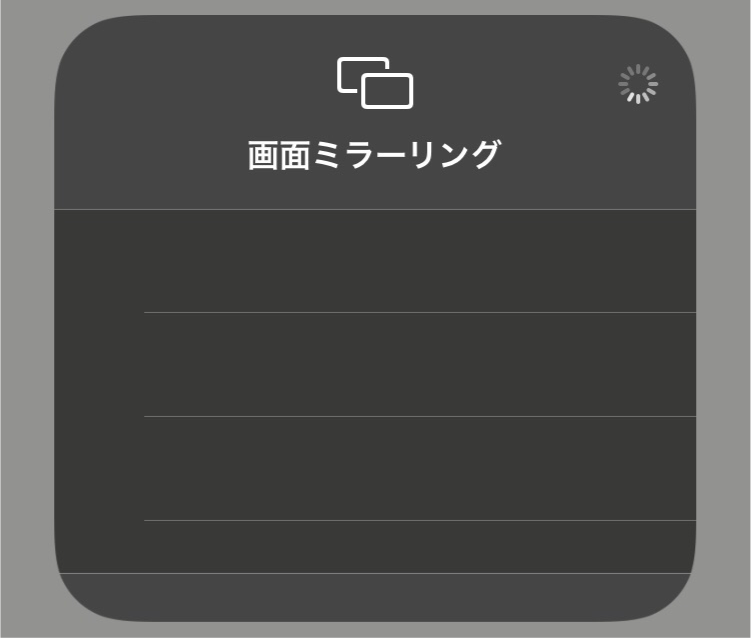
接続されると、テレビにiPhoneの画面が表示されます。
【メリット】動画・映像コンテンツも楽しめる
Fire TV stickでは、たくさんのコンテンツを楽しむことができます。
他の機器と比べても、Fire TV stickだからこそ使えるアプリなどもありますよ。
他にも、1つの機器でネットサーフィンやゲームまでできるのもメリットですね。
【デメリット】対応アプリを使用して視聴
Apple TVであれば、iPhoneに映っている画面をアプリに関係なくストリーミング再生することができます。
しかし、Fire TV StickはApple純正の製品ではないので、アプリに制限があります。
そのため、有料の動画配信サービスはミラーリングで見ることはできません。